Použití aplikace Spotify s domovskou stránkou Google

Výchozí poskytovatel hudebních služeb Google je Hudba Google Play, ale zařízení také podporuje službu Spotify. Zde je návod, jak propojit svůj účet Spotify s domovskou stránkou Google a přehrát celou hudbu třetí strany, kterou jste kdy chtěli.
SOUVISEJÍCÍ: Jak nastavit domovskou stránku Google
Stejně jako Alexa můžete změnit výchozí hudební službu. Takže tím, že prostě řeknete "Ok Google, přehrát The Weeknd", automaticky použije Spotify k přehrávání hudby namísto Google Play. Můžete dokonce informovat Google Home o přehrání konkrétního playlistu Spotify. Hudbu Google Play můžete stále používat, pokud chcete, stačí říct, že "hrajte Drake v Hudbě Google Play" - prostě nebude výchozí. Totéž platí pro společnost Pandora, pokud jste propojeni s vaším účtem Pandora nebo s jinými službami.
Když jste poprvé nastavili své domovské zařízení Google, požádali vás o výběr poskytovatele hudby, který jste chtěli použít, takže pokud jste si vybrali Spotify pak propojil váš účet a pak jste v pořádku, ale pokud jste uvízli s výchozím nastavením a nyní chcete přejít na Spotify, postupujte podle následujících pokynů:
Nejprve otevřete domovskou aplikaci Google ve svém smartphone a klepněte na tlačítko Zařízení v pravém horním rohu obrazovky
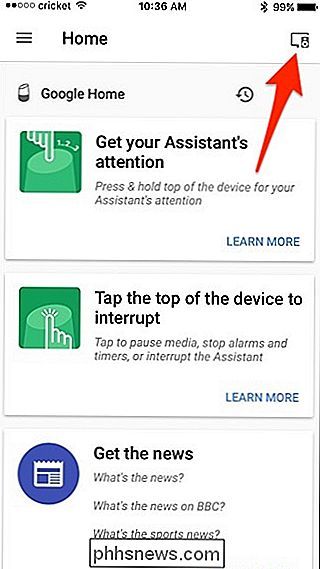
Poklepejte na tlačítko nabídky v pravém horním rohu
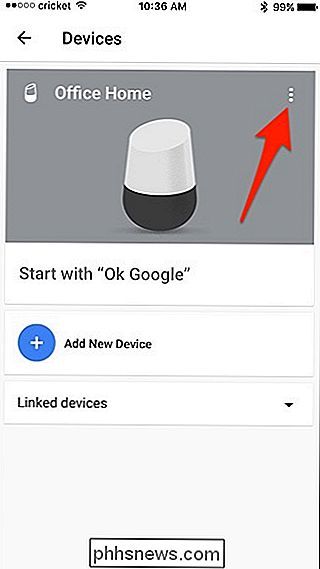
Zvolte "Nastavení"
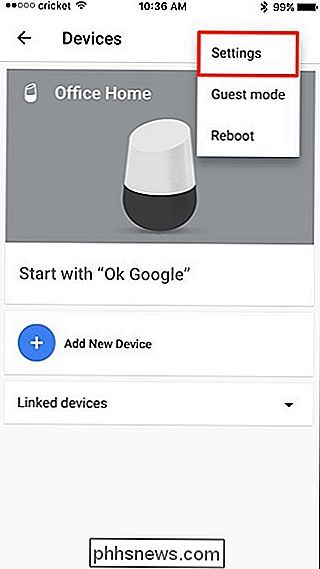
Klepněte na "Music"
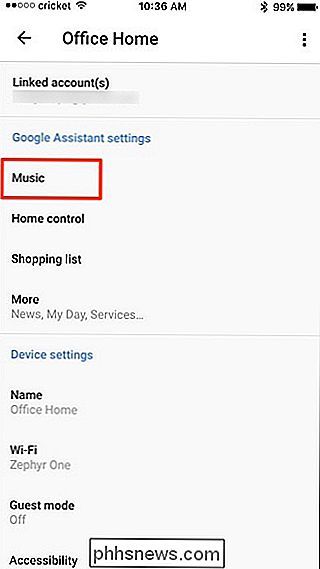
Zvolte "Spotify" ze seznamu.
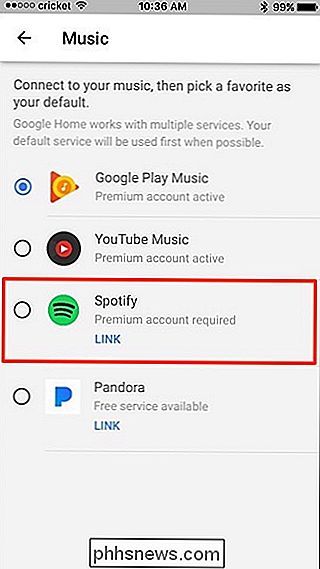
Zobrazí se vyskakovací okno s odkazem na odkaz Spotify do účtu Google. Klepněte na "Link Account"
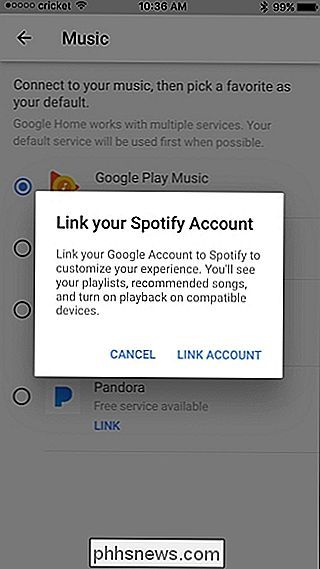
Klepněte na "Přihlásit se k Spotify".
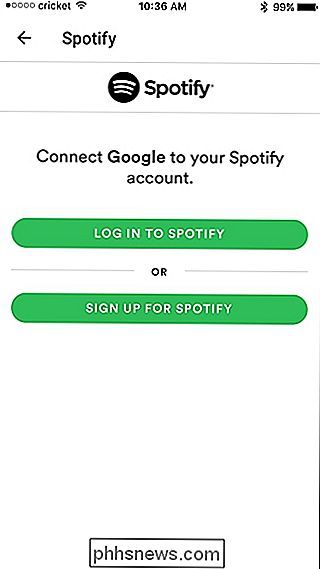
Zadejte své uživatelské jméno a heslo pro Spotify (nebo pokud se obvykle přihlašujete, Přihlaste se ".
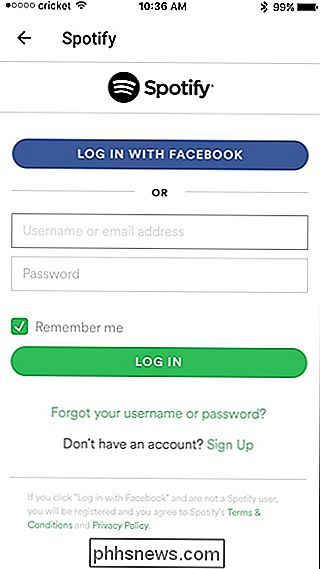
Klepnutím na" Okay "potvrďte propojení účtu Spotify s účtem Google.
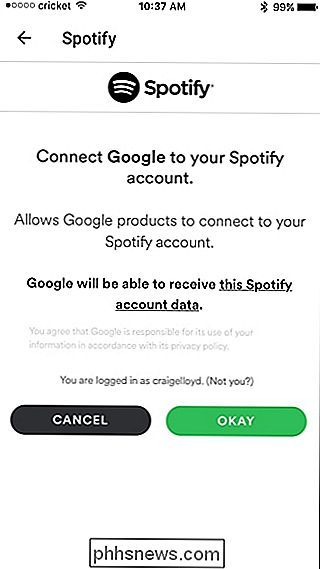
Spotify bude nyní vaším domovským poskytovatelem hudby Google. Pokud kdykoli chcete zrušit propojení vašeho Spotify účtu, jednoduše klepnout na "Odpojit".
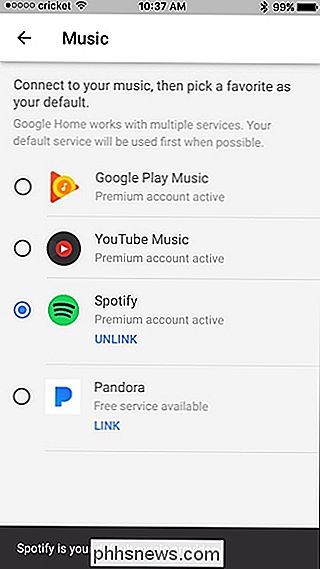
Od této chvíle budou všechny požadavky na hudbu, které uděláte na domovskou stránku Google, procházet službou Spotify a můžete jí říct, seznamy skladeb, aniž by vůbec říkali "Spotify". Jednoduše řečeno "Ok Google, hrát můj vánoční seznam skladeb" řekne domovské stránce Google, aby vyhledával vaši knihovnu Spotify pro tento seznam skladeb a začal jej hrát.
Název obrázku od antonshram / Bigstock, Spotify, Google

Jak vytvořit nový katalog ve formátu Lightroom
Katalogy jsou jedním z nejlepších vlastností Adobe Lightroom. Umožňují snadno třídit, třídit a upravovat všechny vaše fotky na jednom místě. A pokud se věci začínají trochu neohrožovat, je toho hodně co se říci, že máte více než jeden katalog. SOUVISEJÍCÍ: Co je Adobe Lightroom, a potřebuji to? Lightroom je opravdu jedním z nejlepší aplikace pro fotografy, sloužící jako katalogový systém, aplikace pro úpravu RAW a mnoho dalšího.

Jak zkontrolovat verzi systému BIOS a aktualizovat
Pravděpodobně byste neměli aktualizovat systém BIOS, ale někdy musíte. Zde je návod, jak zkontrolovat, jakou verzi systému BIOS používá počítač, a jak rychle a bezpečně zabalit tuto novou verzi systému BIOS na základní desku. SOUVISEJÍCÍ: Potřebujete aktualizovat systém BIOS vašeho počítače? Buďte velmi opatrní při aktualizaci systému BIOS!



